Палитра Transparency Палитра Transparency (Прозрачность) (рис. 8.37), которая вызывается на экран командой Show Transparency (Показать прозрачность) меню Window (Окно), служит для установки параметров прозрачности и присвоения режимов наложения выделенных объектов, групп или слоев.
Для определения прозрачности объекта, группы или слоя следует их выделить или сделать целевыми (target) в палитре Layers (Слои) и установить необходимое значение в поле Opacity (Непрозрачность). Значение 0% означает полную прозрачность, а 100% — полную непрозрачность.
Маска непрозрачности (opacity mask) предназначена для создания полупрозрачной маски, уровень прозрачности которой определяется градациями серого. Любые цвета, декоративные и градиентные заливки, расположенные ниже и попадающие в пределы маски, становятся видимыми скпозь эту полупрозрачную маску (8.38). Маска непрозрачности создается по форме самого верхнего из выделенных объектов. Если выделен .только один объект, то создается пустая маска.
После создания маски непрозрачности, миниатюра маски отображается рядом с миниатюрой маскируемых объектов. По умолчанию маска и объекты связаны друг с другом, о чем свидетельствует пиктограмма "цепочки" ( Для того чтобы создать маску непрозрачности, надо выделить все объекты, которые необходимо маскировать. При этом важно убедиться, что объект, Форма которого будет являться маской, занимает самое верхнее положение. Затем следует выполнить команду Make Opacity Mask (Создать маску непрозрачности) меню палитры Transparency (Прозрачность) Для удаления маски непрозрачности необходимо выделить ее и выполнить <оманду Release Opacity Mask (Удалить маску прозрачности) или команду Disable Opacity Mask (Снять маску прозрачности) меню палитры.
У маски непрозрачности можно изменять форму, если выделить миниатюру маски в палитре Transparency (Прозрачность) и щелкнуть на ней с нажатой клавишей [Alt]. Объект, который служит маской, выделяется и становится доступным для редактирования. Все производимые изменения тут же отображаются в палитре (рис. 8.39). По завершении операции необходимо снова щелкнуть на миниатюре маски.
Флажок Invert Mask (Инвертировать маску), расположенный рядом с миниатюрами в палитре Transparency (Прозрачность), позволяет поменять местами маскированные и немаскированные области (рис. 8.40).
Если требуется, чтобы все новые маски непрозрачности были инвертированы, то следует активизировать команду New Opacity Masks Are Inverted (Новые маски непрозрачности инвертируются) меню палитры.
Все больше элементов программы Adobe Photoshop переносится разработчиками в векторную программу, даже режимы наложения (blending mode), считавшиеся до сих пор принадлежностью программ точечной графики, нашли свое применение в данной версии. Причем, эти режимы могут быть примечены не только к отдельному объекту, но также к группе и слою. В процессе наложения, как и в программе Adobe Photoshop, имеют место три составляющих:
Список режимов представлен в раскрывающемся списке палитры Transparency (Прозрачность).
Изолирование области наложения В случае применения режимов наложения к некоторым объектам группы эффект этого наложения обычно виден на всех объектах, расположенных ниже группы. Флажок Isolate Blending (Изолировать режим наложения» в палитре Trans-мгепсе (Прозрачность) предназначен как раз для того, чтобы изменить наложение таким образом, что только объекты выделенной группы участвуют в наложении, а объекты, не входящие в группу, "изолируются" от этого воздействия.
Для того чтобы обеспечить "изоляцию", следует в палитре Layers (Слои) сделать целевыми (target) группу или слой, содержащих два или более объектов, которым присвоены режимы наложения. Можно также выделять и отдельные объекты. Затем в палитре Transparency (Прозрачность) установить флажок Isolate Blending (Изолировать режим наложения) (рис. 8.53).
Визуальное удаление просвечивания Флажок Knockout Group (Группа с удаленным фоном) в палитре Transparency (Прозрачность) позволяет удалить ("вырезать") просвечивание полупрозрачных объектов группы (разумеется, только визуально), которые перекрывают друг друга в группе. Флажок Knockout Group (Группа с удаленным фоном) может быть в трех состояниях:
Три состояния функции могут использоваться для управления взаимодействуя полупрозрачных заливок и обводок в пределах объекта. Для достижения этого результата перед установкой функции следует сделать целевыми (target) в палитре Layers (Слои). Когда устанавливается флажок Opacity & Mask Define Knockout Shape (Непрозрачность и маска определяют форму области "вырезания"), эффект "вырезания" устанавливается пропорционально уровню непрозрачности (рис, 8.55). 3 такой области маски, у которой непрозрачность близка к 100%, эффект зырезания" максимален. В областях, имеющих меньше уровень непрозрачности, эффект "вырезания" уменьшается. Например, если градиентная маска используется в качестве группы удаления фона, то и нижележащий объект зарезается" по скользящей шкале. Для того чтобы "вырезать" объекты в пределах группы или слоя, необходимо сделать эту группу или слой целевым (target) в палитре Layers (Слои), а затем установить флажок Knockout Group (Группа с удаленным фоном) в палитре Transparency (Прозрачность). С помощью палитры Transparency (Прозрачность) можно создавать маску непрозрачности с использованием градиентных заливок, градиентных сеток и декоративных заливок. При применении маски непрозрачности к объекту в качестве характеристик маскируемого объекта служат параметры градиентных или декоративных заливок. Для того чтобы применить в качестве маски непрозрачности градиентную или декоративную заливку или градиентную сетку, следует выделить объект, к которому применяется маска. Затем, удерживая нажатой клавишу [Shift], выделить существующий объект с соответствующей заливкой, расположив его выше. После этого выполнить команду Make Opacity Mask (Создать маску непрозрачности) меню палитры.
В зависимости от требуемого эффекта можно выбрать различные пути для применения режима наложения или градиентных заливок.
Поделитесь этой записью или добавьте в закладки |
Полезные публикации |
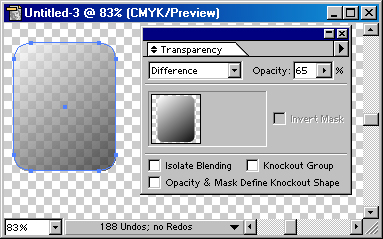

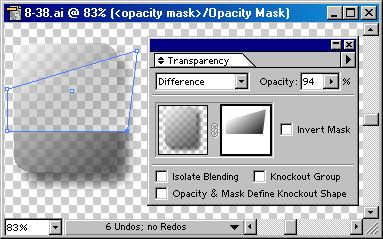
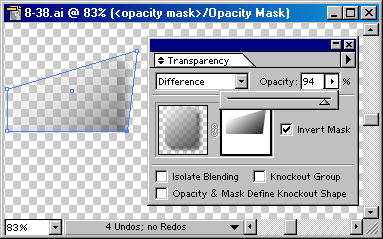
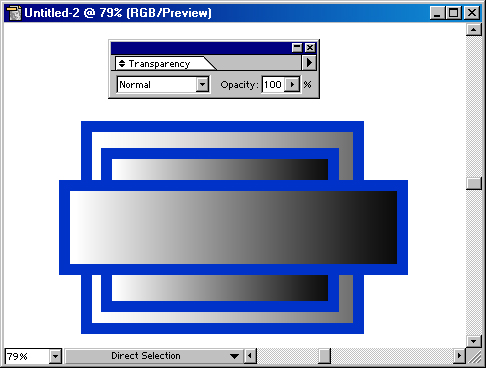
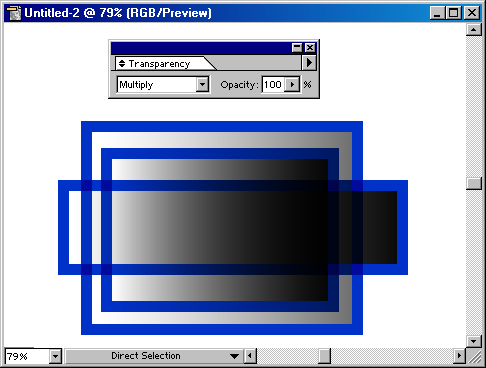
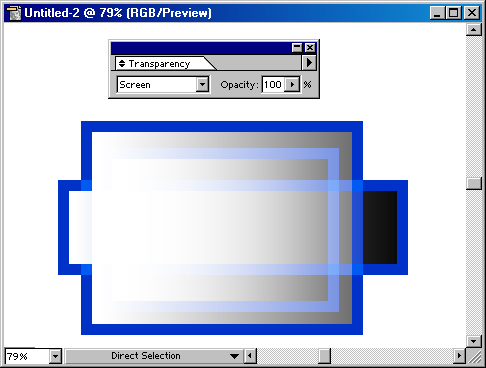
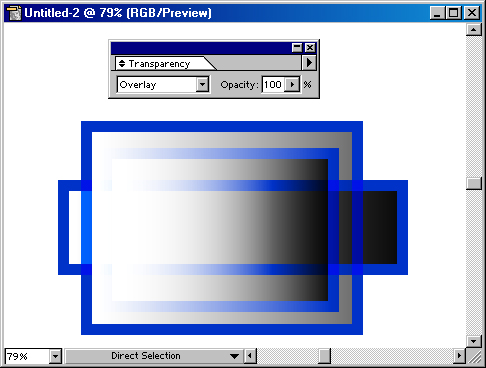
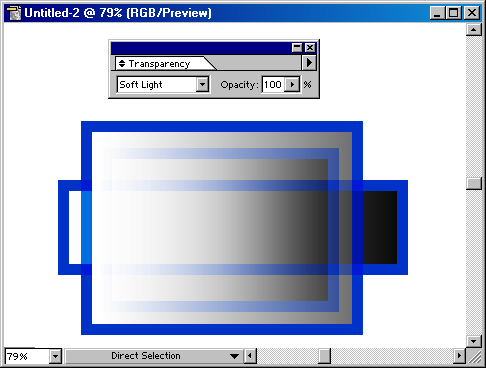
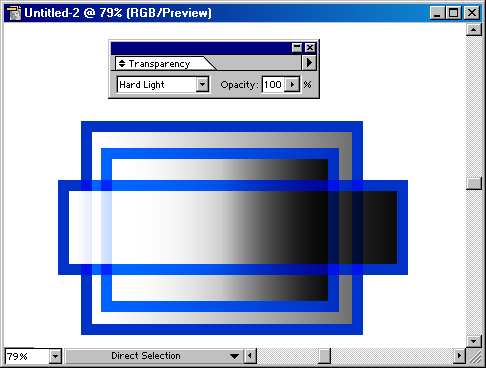
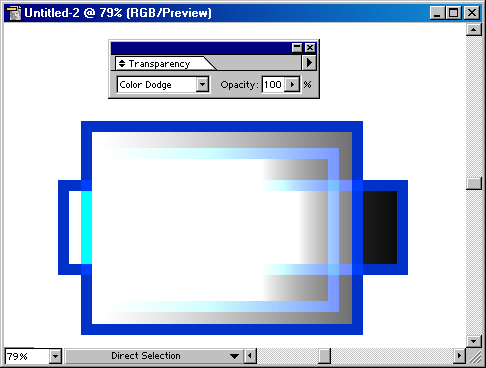
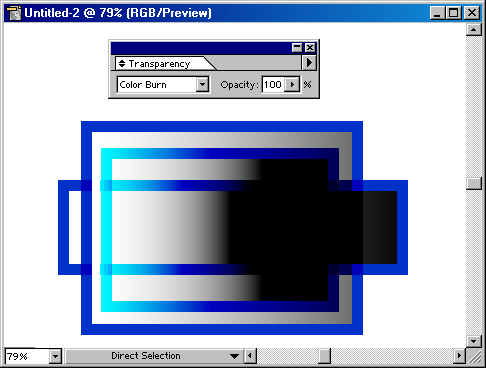
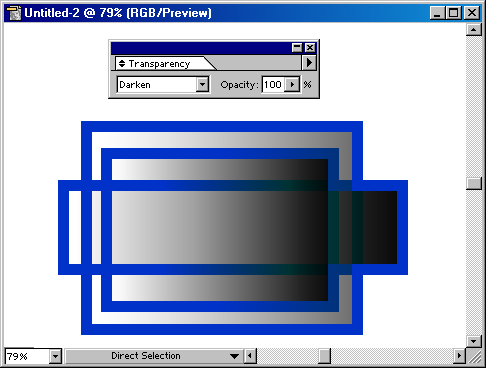
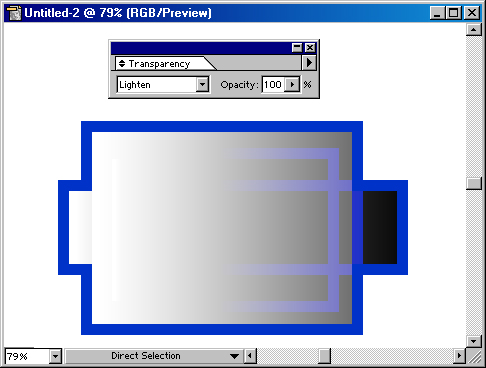
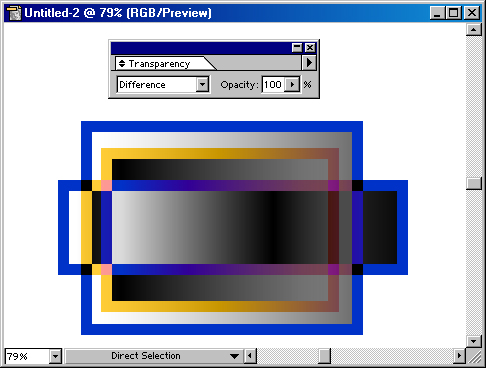
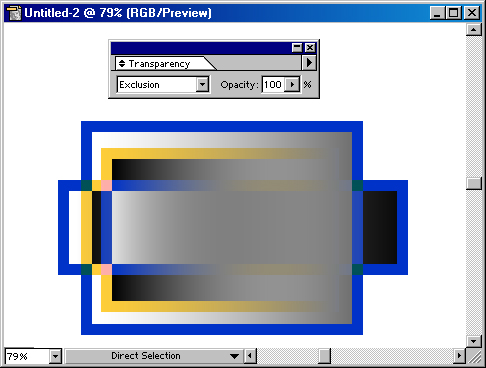

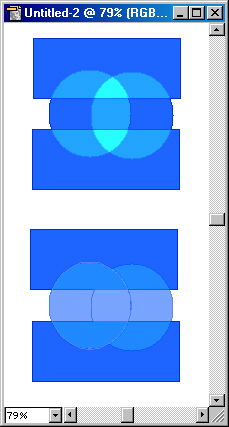
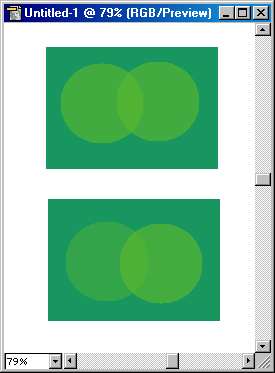
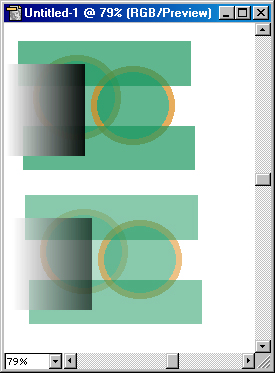
 Главная
Главная